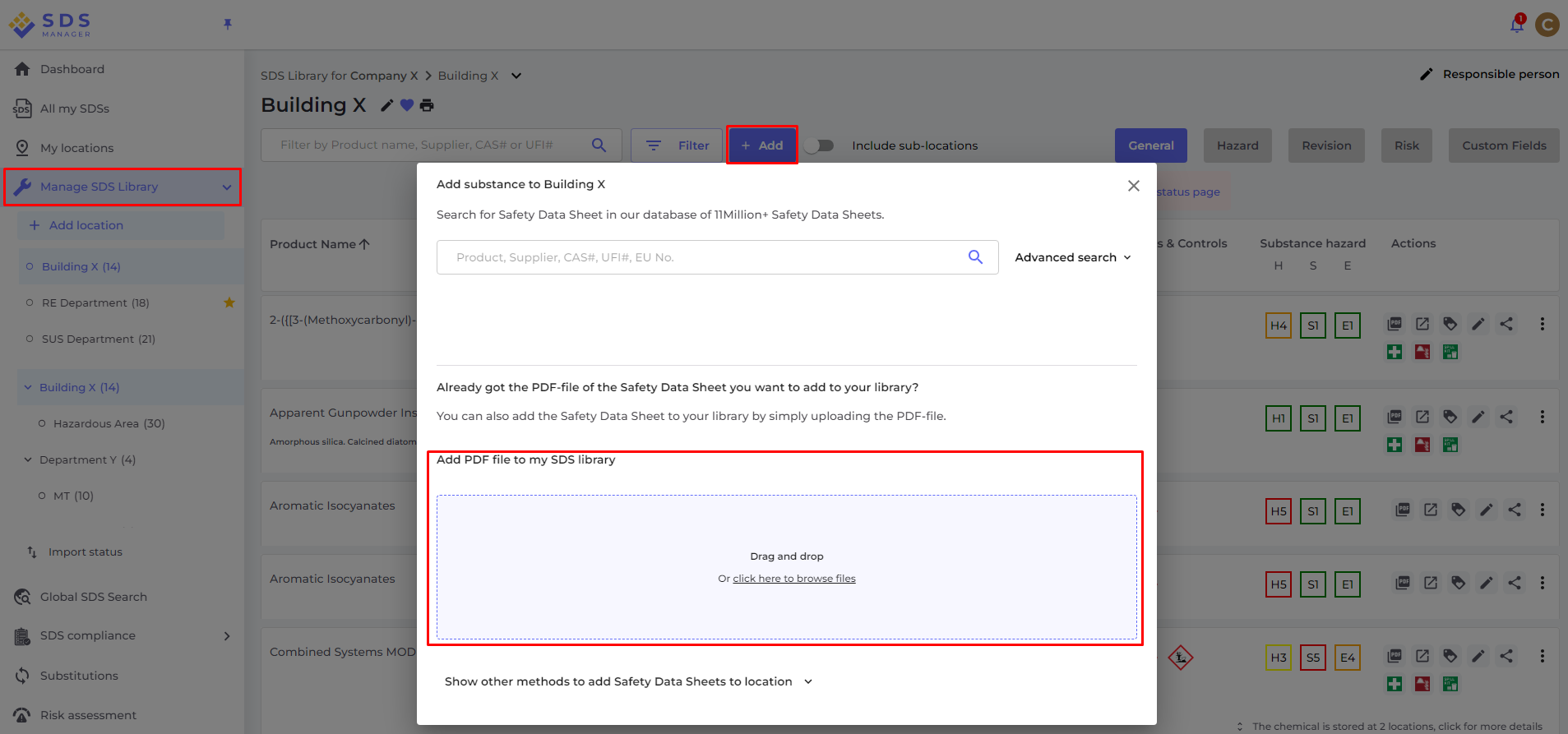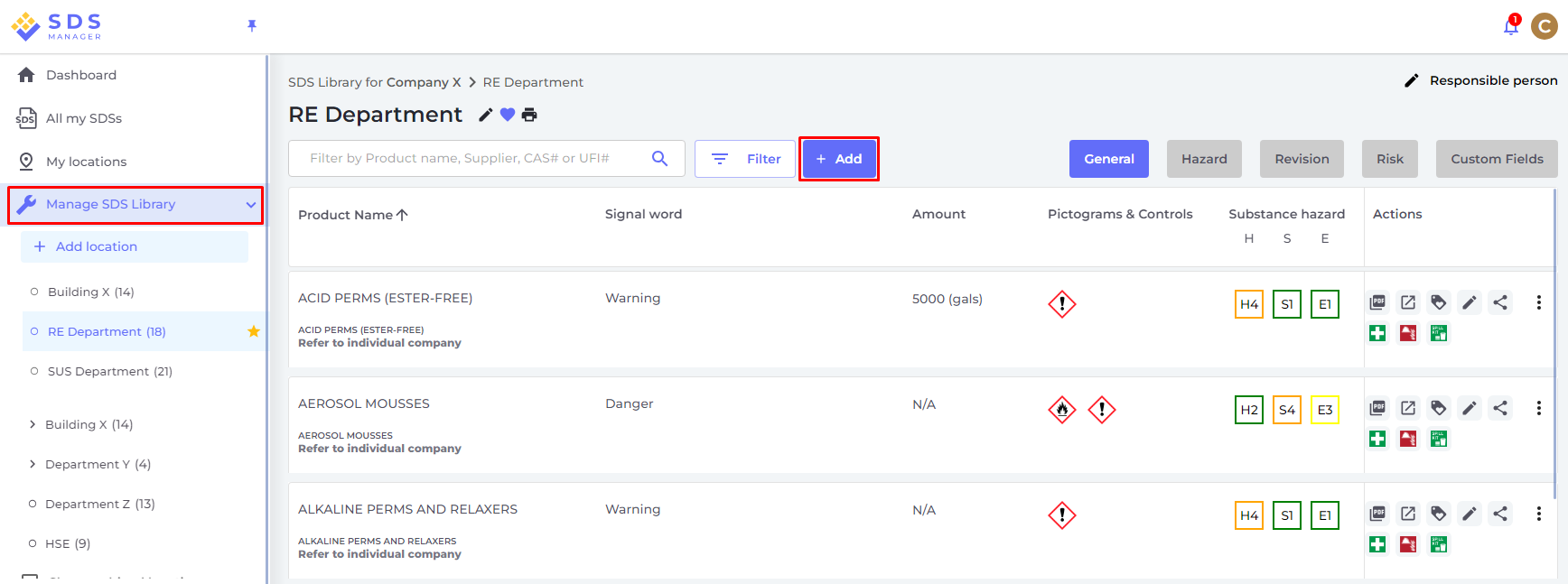En este artículo, le mostraremos cómo comenzar a usar SDS Manager para gestionar su biblioteca de Hojas de Datos de Seguridad. Cubriremos las siguientes áreas:
Paso 1: Cree sus ubicaciones
Paso 2: Importe sus archivos de Hojas de Datos de Seguridad existentes
Paso 3: Actualice las Hojas de Datos de Seguridad que importó a la versión más reciente
Paso 4: Agregue Hojas de Datos de Seguridad o productos químicos a sus ubicaciones buscando en nuestra base de datos de más de 13 millones de Hojas de Datos de Seguridad.
Paso 5: Cree un cartel con código QR para permitir que sus empleados accedan a la biblioteca de Hojas de Datos de Seguridad utilizando el código QR
Paso 6: Invite a sus empleados a unirse a SDS Manager (Opcional)
Paso 7: Revise las Hojas de Datos de Seguridad que contienen productos químicos restringidos y sustitúyalos cuando sea necesario (Opcional)
Paso 8: Cree etiquetas para contenedores secundarios de productos químicos peligrosos (Opcional)
Paso 9: Imprima los archivadores de Hojas de Datos de Seguridad si prefiere tener copias en papel en las ubicaciones (Opcional)
Paso 1: Cree sus ubicaciones
Para organizaciones con un gran número de Hojas de Datos de Seguridad, puede ser útil organizar las Hojas de Datos de Seguridad por ubicaciones/departamentos.
Con una estructura de ubicaciones, puede delegar el acceso de administrador a un subconjunto de ubicaciones a otros miembros del equipo. También le permite hacer que sus empleados solo tengan acceso a las Hojas de Datos de Seguridad relevantes para el sitio en el que están trabajando.
Puede crear una estructura de ubicaciones con un número ilimitado de niveles.
Con SDS Manager, puede vincular sus Hojas de Datos de Seguridad a ubicaciones.
A continuación se muestra un ejemplo de una jerarquía de ubicaciones. El número entre paréntesis es el número de Hojas de Datos de Seguridad vinculadas a cada ubicación.
Puede gestionar su estructura de ubicaciones en el menú "Mis ubicaciones". Use el botón "Agregar ubicación" para crear nuevas ubicaciones y el botón "+" para crear sububicaciones.
Haga clic aquí para abrir SDS Manager para gestionar sus ubicaciones (requiere inicio de sesión)
Paso 2: Importe sus archivos de Hojas de Datos de Seguridad existentes
Cuando SDS Manager importa su archivo ZIP, las ubicaciones se crean automáticamente y las Hojas de Datos de Seguridad se agregan a las ubicaciones correspondientes:

Después de importar, se le notificará sobre todas las Hojas de Datos de Seguridad que están desactualizadas y que deben ser actualizadas con la versión más nueva que tenemos en nuestra base de datos.
Para cargar un solo archivo de Hoja de Datos de Seguridad, puede arrastrar y soltar su archivo o buscar en su sistema.
Haga clic aquí para abrir SDS Manager para agregar un archivo PDF de Hoja de Datos de Seguridad (requiere inicio de sesión)
Si ya tiene archivadores de Hojas de Datos de Seguridad (archivos PDF que contienen múltiples Hojas de Datos de Seguridad) para cada una de sus ubicaciones, simplemente puede cargar el archivo del archivador de Hojas de Datos de Seguridad a una ubicación en su biblioteca de Hojas de Datos de Seguridad.
Automáticamente leeremos el PDF que importa y detectaremos qué Hojas de Datos de Seguridad están en el archivo y las agregaremos a la ubicación.
Con este método, puede poblar su biblioteca de Hojas de Datos de Seguridad con miles de Hojas de Datos de Seguridad en cuestión de minutos. El único requisito es que tenga un archivador de Hojas de Datos de Seguridad para cada ubicación de su empresa.
Si no tiene ningún archivo de Hoja de Datos de Seguridad, pero tiene un archivo XLS o CSV con sus sustancias, puede importar la lista a SDS Manager. Déjenos saber si prefiere construir su biblioteca de Hojas de Datos de Seguridad importando su inventario de productos y le ayudaremos a importar los datos.
Paso 3: Actualice las Hojas de Datos de Seguridad que importó a la versión más reciente
Se emiten nuevas revisiones de Hojas de Datos de Seguridad cada 1 a 3 años.



Paso 4: Agregar Hojas de Datos de Seguridad o productos químicos a sus ubicaciones buscando en nuestra base de datos de más de 13 millones de Hojas de Datos de Seguridad.
Puede gestionar sus Hojas de Datos de Seguridad bajo "Gestionar biblioteca de Hojas de Datos de Seguridad".
Haga clic aquí para abrir SDS Manager para gestionar su biblioteca de Hojas de Datos de Seguridad (requiere inicio de sesión)
Para agregar una Hojas de Datos de Seguridad para un producto, simplemente busque el nombre del producto, luego pase el cursor sobre el ícono (+) y elija "Agregar Hoja de Datos de Seguridad a SUUBICACIÓN".

Si desea agregar la misma Hojas de Datos de Seguridad a varias ubicaciones en una sola operación, seleccione "Agregar Hoja de Datos de Seguridad a otras ubicaciones" en su lugar.

Paso 5: Cree un cartel con código QR para permitir que sus empleados accedan a la biblioteca de Hojas de Datos de Seguridad utilizando el código QR
(1) Haga clic aquí para abrir la página de gestión de usuarios de SDS Manager (requiere inicio de sesión)
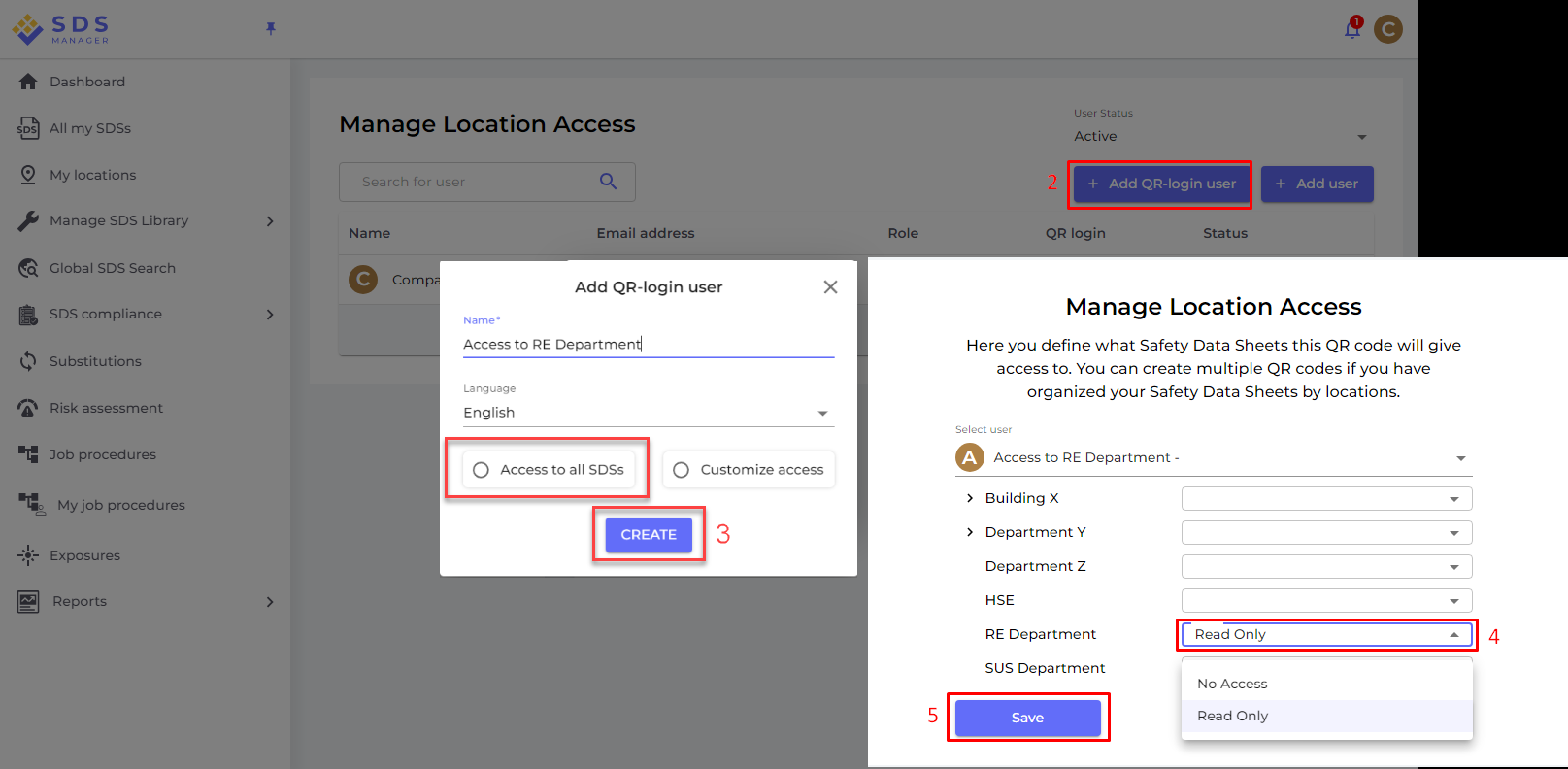
Cuando se cree el usuario de código QR, podrá ver el código QR haciendo clic en la imagen del código QR (1).

El botón (2) "Imprimir código QR para inicio de sesión" generará un cartel con el código QR.
Si desea dar acceso a su biblioteca de Hojas de Datos de Seguridad desde su intranet, simplemente (3) cree un usuario de código QR, escanee el código QR y copie el enlace y agréguelo a su intranet.
El botón (4) "Enviar enlace de acceso por correo electrónico a su equipo" le permitirá compartir el acceso por correo electrónico.
Puede hacer clic en la imagen o escanear el código QR a continuación con su teléfono móvil para ver cómo se verá esto para sus empleados.

Si desea que el enlace dé acceso a todas las Hojas de Datos de Seguridad de su organización, el usuario de código QR debe tener acceso a todas las ubicaciones.
Puede crear muchos "usuarios de código QR" – por ejemplo, uno para cada una de sus ubicaciones, o un "usuario de código QR" que dé acceso a todas las Hojas de Datos de Seguridad que su organización tiene en la biblioteca de Hojas de Datos de Seguridad.
Paso 6: Invite a sus empleados a unirse a SDS Manager
Con SDS Manager, puede agregar un número ilimitado de usuarios. Sugerimos que solo cree cuentas de usuario para los empleados que administrarán la biblioteca de Hojas de Datos de Seguridad.
Haga clic aquí para abrir SDS Manager para invitar a los empleados (requiere inicio de sesión)
Los usuarios invitados pueden tener un rol de Administrador, Personal o Sin acceso.
Es flexible decidir el tipo de acceso a nivel de ubicación. Un usuario puede tener un rol de Administrador en una ubicación y acceso solo de lectura en otras ubicaciones.
Para poder gestionar las Hojas de Datos de Seguridad en su biblioteca, el usuario necesita un rol de Administrador

Paso 7: Revise las Hojas de Datos de Seguridad que contienen productos químicos restringidos y sustitúyalos cuando sea necesario
SDS Manager tiene una visión general de todos los productos químicos en las listas de restricción como ZDHC, la Proposición 65 de California, REACH y más.
Las sustancias en estas listas se identifican con el número EC o CAS.
SDS Manager extraerá los números CAS y EC de la sección 3 de la Hojas de Datos de Seguridad que está utilizando y verificará si estos números se encuentran en alguna de las listas de restricción.
En SDS Manager, podrá enumerar todas las Hojas de Datos de Seguridad que tiene en su biblioteca de Hojas de Datos de Seguridad que contienen componentes restringidos.
Haga clic aquí para abrir SDS Manager y ver qué Hojas de Datos de Seguridad en su biblioteca contienen productos químicos peligrosos (requiere inicio de sesión)
A continuación se muestra un ejemplo de cómo enumeramos los productos con componentes en listas restringidas:
La lista anterior es una lista prospectiva de productos que necesita evaluar.
Cuando haya verificado que el contenido es aceptable, puede marcar la Hojas de Datos de Seguridad como "Aprobada"
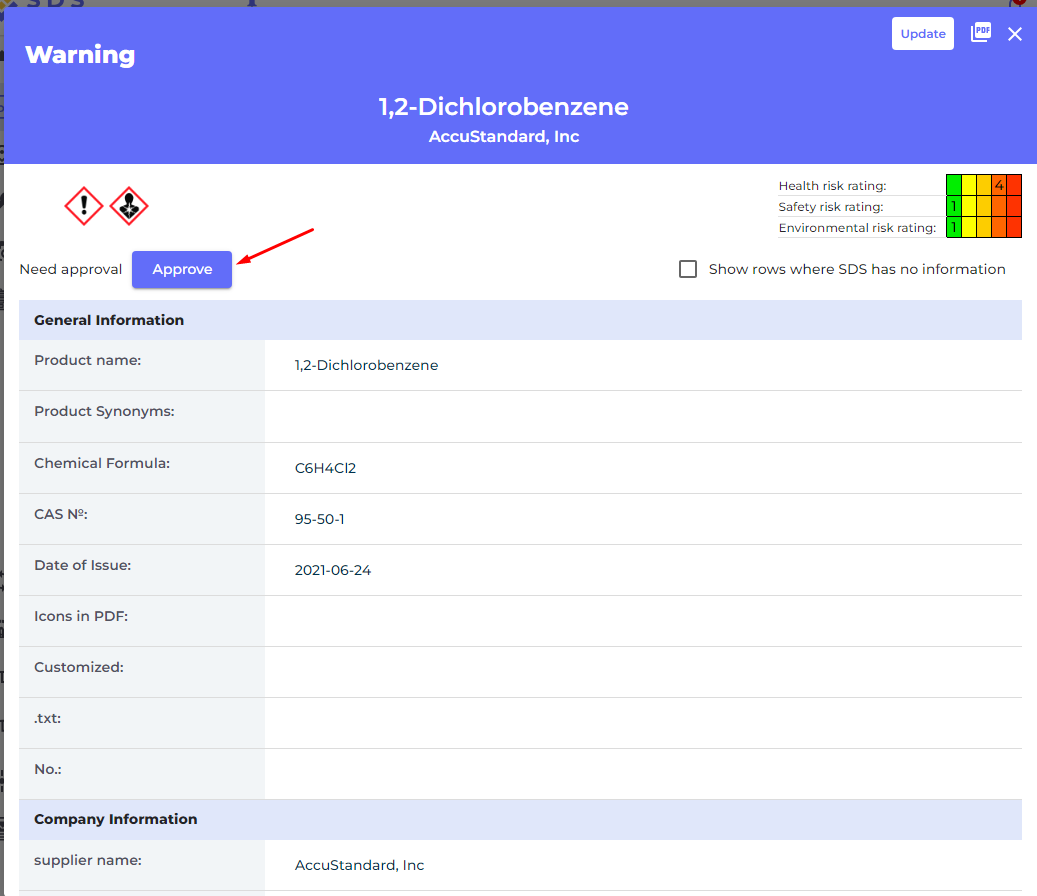
Paso 8: Cree etiquetas para contenedores secundarios de productos químicos peligrosos
En el icono de etiqueta, puede generar etiquetas para los contenedores secundarios.
Haga clic aquí para abrir SDS Manager para crear etiquetas para contenedores secundarios (requiere inicio de sesión)
La etiqueta tiene códigos QR respectivos para ver el archivo de Hojas de Datos de Seguridad actual y realizar un seguimiento del uso y disposición de los productos químicos.
También se muestran los íconos de la Hojas de Datos de Seguridad, las declaraciones de peligro y las declaraciones de prevención en la etiqueta.

Paso 9: Imprima los archivadores de Hojas de Datos de Seguridad si prefiere tener copias en papel en las ubicaciones (Opcional)
Para cada ubicación en su biblioteca de Hojas de Datos de Seguridad, puede encontrar un botón 'Imprimir archivador', que generará un archivo PDF que contiene todas las Hojas de Datos de Seguridad almacenadas en esa ubicación. En la primera página del archivador de Hojas de Datos de Seguridad, habrá una tabla de contenido de todas las Hojas de Datos de Seguridad en el archivador.
Haga clic aquí para abrir SDS Manager para generar archivadores de Hojas de Datos de Seguridad (requiere inicio de sesión)
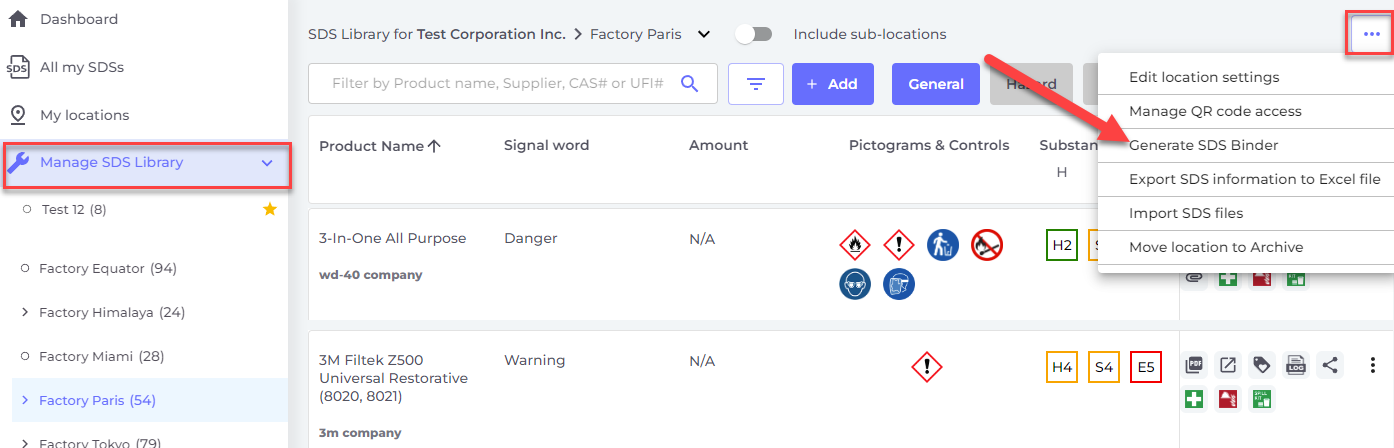
El archivo PDF se puede imprimir si necesita copias en papel.